|
Nesta seção serão abordadas algumas dúvidas referentes às tarefas.
Como faço para receber as notificações de tarefas por e-mail?
Existem 3 verificações que devem ser feitas para garantir que você irá receber as notificações de tarefa por e-mail:
1.Cadastro de usuário: Consulte os dados do seu usuário, conforme a seção "Alterar dados do usuário". Na aba Geral, verifique se seu E-mail está cadastrado.
2.SE Configuração  Configuração Configuração  Notificação: Na seção Geral deve estar marcada a opção Habilitar notificações do sistema. Notificação: Na seção Geral deve estar marcada a opção Habilitar notificações do sistema.
3.SE Configuração  Configuração Configuração  Servidor de e-mail: Deve ter um servidor de e-mail padrão configurado corretamente. Acesse os dados do servidor de e-mail e acione o botão Enviar e-mail teste para testar o envio de e-mails. Servidor de e-mail: Deve ter um servidor de e-mail padrão configurado corretamente. Acesse os dados do servidor de e-mail e acione o botão Enviar e-mail teste para testar o envio de e-mails.
Se você não tiver permissão para fazer alguma dessas alterações, solicite ao seu gestor ou ao administrador do sistema.
|
Como faço para transferir minhas tarefas?
Veja os passos necessários para efetuar a transferência de tarefas:
1.Acesse o menu Minhas tarefas e em seguida acione o botão  . O sistema irá direcionar para o menu SE Administração . O sistema irá direcionar para o menu SE Administração  Configuração Configuração  Transferência de tarefas: Usuário. Transferência de tarefas: Usuário.
Para que seja possível transferir as suas tarefas é necessário ter acesso ao menu "Configuração  Transferência de tarefas Transferência de tarefas  Usuário", no SE Administração. Usuário", no SE Administração.
|
Para transferir as tarefas de uma área, equipe ou função, acesse no componente SE Administração, o menu Configuração  Transferência de tarefas Transferência de tarefas  Área/Equipe/Função. A seguir, serão apresentados os passos para transferência de tarefas para usuários, porém o procedimento para área, equipe e função é o mesmo. Área/Equipe/Função. A seguir, serão apresentados os passos para transferência de tarefas para usuários, porém o procedimento para área, equipe e função é o mesmo.
|
2.No filtro Geral, localizado no painel Filtros de pesquisa, informe os campos requeridos e os demais campos que possam auxiliar na busca das tarefas que serão transferidas:
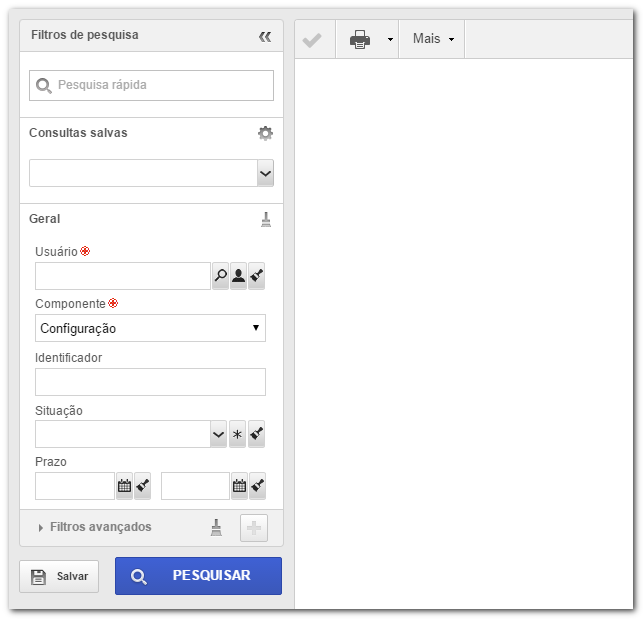
3.Após preencher todos os campos necessários, acione o botão PESQUISAR. Nesse momento será exibida todas as tarefas que correspondem aos campos preenchidos do filtro.
4.Na coluna Para informe o novo responsável em cada tarefa que será transferida, de acordo com o tipo de transferência (Área, Equipe, Função ou Usuário).
Ao acessar o menu de transferência de tarefas de usuário, o sistema irá exibir a tela com os filtros para pesquisar as tarefas. No campo Usuário será apresentado o usuário logado e demais usuários definidos como liderados nos dados do usuário conectado.
|
5.Após preencher os dados acima, acione o botão  . Nesse momento os registros pendentes que foram preenchidos serão transferidos para o responsável informado nos campos. . Nesse momento os registros pendentes que foram preenchidos serão transferidos para o responsável informado nos campos.
Caso esteja sendo transferidas as tarefas de um usuário, ao acionar o botão  será apresentada uma tela, na qual deverá ser marcada uma das seguintes opções: será apresentada uma tela, na qual deverá ser marcada uma das seguintes opções:
▪Transferência definitiva: Marque esta opção para que as tarefas sejam definitivamente transferidas para o novo responsável. ▪Transferir as tarefas até [selecionar uma data]: Marque esta opção para que as tarefas sejam transferidas para o novo responsável até uma determinada data. Ao clicar no link, será apresentada uma tela para a seleção da data desejada. Após essa data, as tarefas que não tiverem sido executadas irão retornar para o usuário inicial. |
O botão de transferência de tarefa não está habilitado, como faço para transferir as tarefas?
▪Causas: O usuário conectado não tem permissão para acessar o menu de transferência de tarefas (SE Administração  Configuração Configuração  Transferência de tarefas Transferência de tarefas  Usuário). Usuário). ▪O que fazer: Para os usuários que não podem ter acesso ao componente SE Administração, recomenda-se que o administrador do sistema cadastre de um grupo de acesso (SE Administração  Configuração Configuração  Grupo de acesso) específico para o menu de transferência de tarefa. Neste grupo de acesso, deverão ser marcadas somente as opções de transferência de tarefas (equipe/usuário/área/função). E nos dados no grupo de acesso, deverão ser associados todos os usuários que deverão ter a permissão de transferência de tarefas. Grupo de acesso) específico para o menu de transferência de tarefa. Neste grupo de acesso, deverão ser marcadas somente as opções de transferência de tarefas (equipe/usuário/área/função). E nos dados no grupo de acesso, deverão ser associados todos os usuários que deverão ter a permissão de transferência de tarefas.
Como faço para transferir minhas tarefas durante minha ausência?
O sistema permite que suas tarefas sejam automaticamente transferidas para outro usuário durante um determinado período, como por exemplo, nas férias. Veja a seguir como configurar essa transferência:
1.Acesse os dados do usuário que terá suas tarefas transferidas (SE Administração  Cadastro Cadastro  Estrutura organizacional Estrutura organizacional  Usuário). Na tela de dados do usuário, acesse a aba Ausência: Usuário). Na tela de dados do usuário, acesse a aba Ausência:
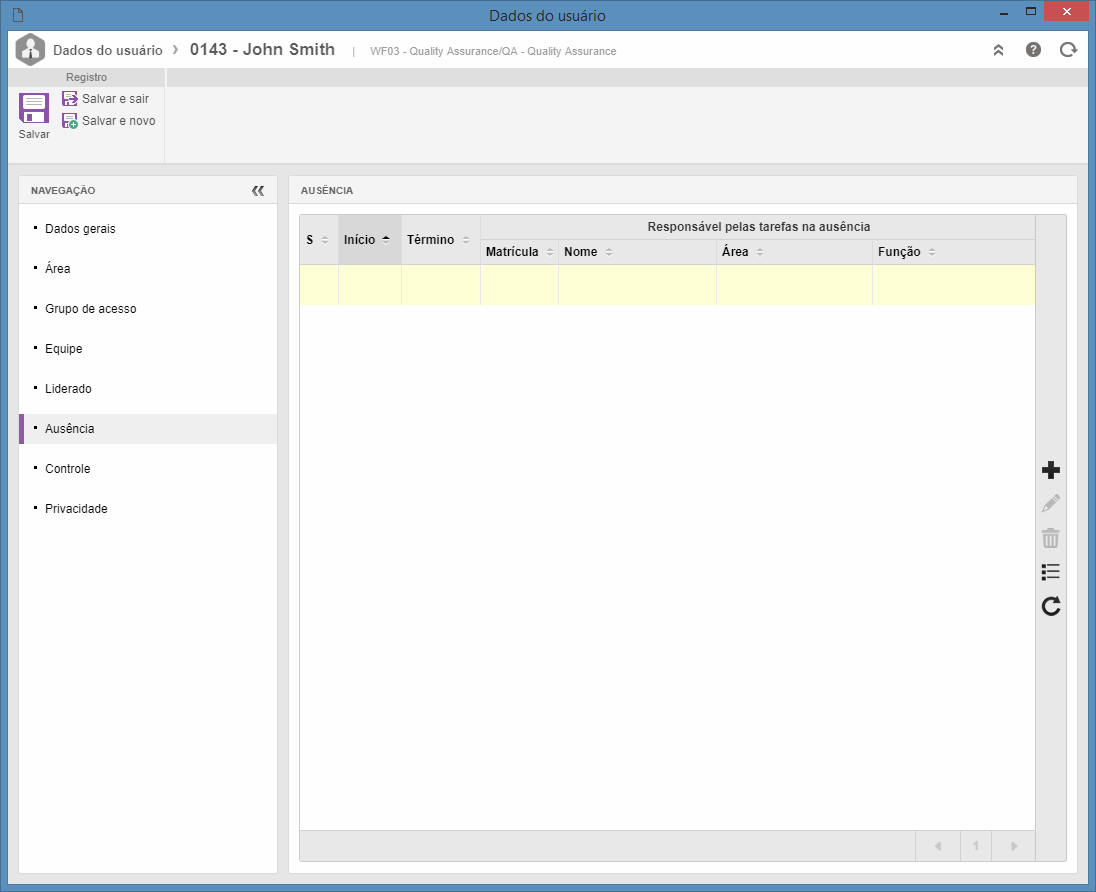
2.Na aba Ausência, acione o botão  e, na tela que se abrir, informe o período da ausência e quem será o responsável pelas tarefas. Caso seja necessário, será possível configurar exceções, ou seja, poderá ser definido um outro usuário para ficar responsável pela execução das tarefas de um determinado componente. e, na tela que se abrir, informe o período da ausência e quem será o responsável pelas tarefas. Caso seja necessário, será possível configurar exceções, ou seja, poderá ser definido um outro usuário para ficar responsável pela execução das tarefas de um determinado componente.
3.Salve os dados do usuário.
|





